黑群晖系统其实是指在普通电脑运行Synology DSM系统, 事实上在普通PC电脑上安装黑群晖(Synology DSM)也非常方便, 现在把教程简单写一下。
引导系统装哪里?
非常关键的问题,DSM采用系统和数据相分离的结构,也就是说引导系统需要独立安装在一个设备上,通常是U盘/SD/TF卡、或者SSD硬盘上。数据需要额外安装独立的硬盘上。
引导系统安装盘 (U盘/USB flash drive/随身碟)
无论是U盘还是TF卡,其实128MB或以上就足够了,USB 2.0/3.0都可以,推荐SanDisk 酷豆系列小U盘。
数据存储硬盘 (硬盘)
机械硬盘或者固态硬盘都可以,这个没有限制,容量当然越大越好。
黑群晖DSM系统版本选择
首先根据您的电脑主板选择合适的黑群晖系统版本, 一般强烈推荐使用v1.02b引导版本的DSM 6.1.7,
因为发现1.03b和1.04b引导程序还有挺多问题. 若是不支持UEFI的老电脑, 那么推荐使用DSM 5.2或者试试1.04b 引导的DSM 6.2.1
黑群晖系统: DSM 6.2.0--6.2.2 (不推荐)
引导版本: 1.04b
针对机型: DS918+
引导方式: 传统BIOS和UEFI
黑群晖系统: DSM 6.1.7-15284 Update3 (首选推荐版本)
引导版本: 1.02b
针对机型: DS3617+
引导方式: UEFI
推荐核心显卡硬解使用
黑群晖系统: DSM 6.2.3
引导版本: 1.04b
针对机型: DS918+
引导方式: 传统BIOS和UEFI
修改引导程序配置文件
首先我们可以使用ChipEasy芯片无忧查找U盘的VID和PID。
以下图为例,这个U盘的VID是0930,PID是6544。
请记录好这两个值。下面修改配置文件需要用到。
主力下载:https://www.nas2x.com/downloads/chipeasy-en-chs.10/
备用下载:ChipEasy.chs.v1.6.exe.zip
使用DiskGenius编辑配置文件grub.cfg
主力下载:https://www.nas2x.com/downloads/diskgenius-4-9-6-564.17/
备用下载:DG496564_x64.zip
打开DiskGenius, 在顶部选择硬盘-打开虚拟硬盘文件, 选择刚刚下载的.img引导文件并打开
在左边找到刚刚打开的img文件, 点击ESP-grub, 在右边找到grub.cfg, 选择复制到桌面.

再去桌面编辑刚刚复制过来的grub.cfg文件
建议使用EditPlus或VS Code
这个根据自己的要求填写。
set vid=0x058f U盘的VID 实体机必须修改,虚拟机无需修改
set pid=0x6387 U盘的PID 实体机必须修改,虚拟机无需修改
set sn=A8ODN02468 序列号 可以不修改
set mac1=0011322CA603 mac地址 可以不修改填写正确的U盘 VID和PID可以在DSM界面隐藏U盘,修改sn和mac地址可以用于"洗白"
注意:vid和pid的0x不要修改,只需要修改后面的4位再把已经编辑好的grub.cfg文件拖动到DiskGenius刚刚的位置, 并且替换之前的文件.
然后记得关闭DiskGenius制作引导U盘运行Win32 Disk Imager磁盘映像工具,如下图所示。
下载地址:https://sourceforge.net/projects/win32diskimager/
国内镜像:https://www.nas2x.com/downloads/win32-disk-imager.2/
备用下载:Win32DiskImager-1.0.0-binary.zip
1,先在软件界面右侧设备(Device) 部分选择U盘的盘符。
(建议在操作前移除所有其他的USB存储设备,以防选择错误导致其他U盘或移动硬盘数据丢失)。
2,再点击软件界面 映像文件(Image File)右侧蓝色文件夹图标,选择之前下载的synoboot.img文件。
(截图是之前XPEnobbot 5.2的,DSM 6.1请选择synoboot.img文件)
开始安装
1,插入U盘,并且在主板上设置默认从U盘启动,具体的设置请搜索相关方法。
2,默认选择从U盘启动后选择第1个DS3617xs 6.1 Baremetal with Jun's Mod v1.02-alpha按回车。

3,提示Booting the kernel后等个1-2分钟再浏览器里面输入http://find.synology.com/
4,根据提示继续,点击手动安装后选择之前下载的pat文件,然后再点击立即安装。





安装完成后的基本设置和注意事项
1,不要升级,不要升级,不要升级。可以去控制面板下面的-更新和还原里面设置。
2,还是不要升级,去计划任何里面关闭DSM自动更新选项。
3,在存储空间管理员里面设置存储空间后才可以进行其他的操作,如共享文件夹或安装其他套件。
 BLOG
BLOG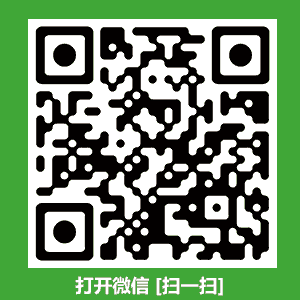
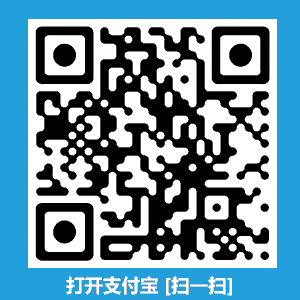
评论关闭